TikTokの「速度」ツールを使用することで、動画を倍速撮影したり、再生速度を上げたりすることができます。TikTokで倍速撮影をするには?TikTok動画の再生速度を上げるには?この記事では、その明確な手順を解説しています。
TikTokは、AndroidとiOSで人気のSNSアプリです。切り替え、速度、タイマー、エフェクトなど、動画の作成と編集に役立つ便利なツールを多数揃えています。このうち、「速度」は倍速撮影に使用するオプションです。この記事では、TikTokで倍速撮影する方法と、アップロード済みの動画の再生速度を上げる方法をご紹介します。
TikTokはPCでも利用可能です。PCでTikTokにアップロードする前に動画の速度を上げたい方は、MiniTool MovieMaker で速度を調節して下さい。
TikTok動画の速度を上げる
TikTokでのスローモーションと同様に、撮影時やアップロード後に動画の速度を上げることができます。
TikTokで倍速撮影する方法
ステップ1: AndroidまたはiOSデバイスでTikTokアプリを開きます。中央下にある+アイコンをタップします。
ステップ2: カメラ画面右上の「速度」をタップし、2xまたは3xを選択します。
ステップ3: 赤い撮影ボタンを押して、撮影を開始します。撮影が終了したら、テキストやフィルターを追加するなどして編集します。その後、TikTokに投稿します。
TikTokで動画の速度を上げる方法
ステップ1: スマートフォンでTikTokアプリを起動し、+アイコンをタップして新しい動画を作成します。
ステップ2: 「アップロード」をタップして、動画を選択します。動画を読み込んだ後、時計のようなアイコンをタップします。
ステップ3: 2xや3xなど、お好みの速度を選択します。「次へ」をタップして変更を適用・保存します。
ステップ4: 動画を編集し、TikTokで共有します。
PCにダウンロードしたTikTok動画の速度を上げる
PCでダウンロードしたTikTok動画の速度を上げるには、MiniTool MovieMakerがお勧めです。回転、反転、分割、トリム、速度変更、逆再生、アニメーションテキストの追加、フィルターやトランジションの適用が可能な無料の動画エディターです。
MiniTool MovieMakerを使用してTikTok動画の速度を上げるには、次の手順に従って下さい。
ステップ1: インストール後、MiniTool MovieMakerを起動し、ポップアップウィンドウを閉じて、ユーザーインターフェースを開きます。
MiniTool MovieMakerクリックしてダウンロード100%クリーン&セーフ
ステップ2: 「Import Media Files」をクリックしてTikTok動画をインポートし、タイムラインに追加します。
ステップ3: タイムライン上で動画を選択し、「Speed」アイコンをクリックして「Fast」を選択し、2X、4X、8X、20X、50Xのうちいずれかを選択します。「Video Property」ウィンドウの「Speed」タブで、スライダーを右にドラッグすることでも動画の速度を上げられます。
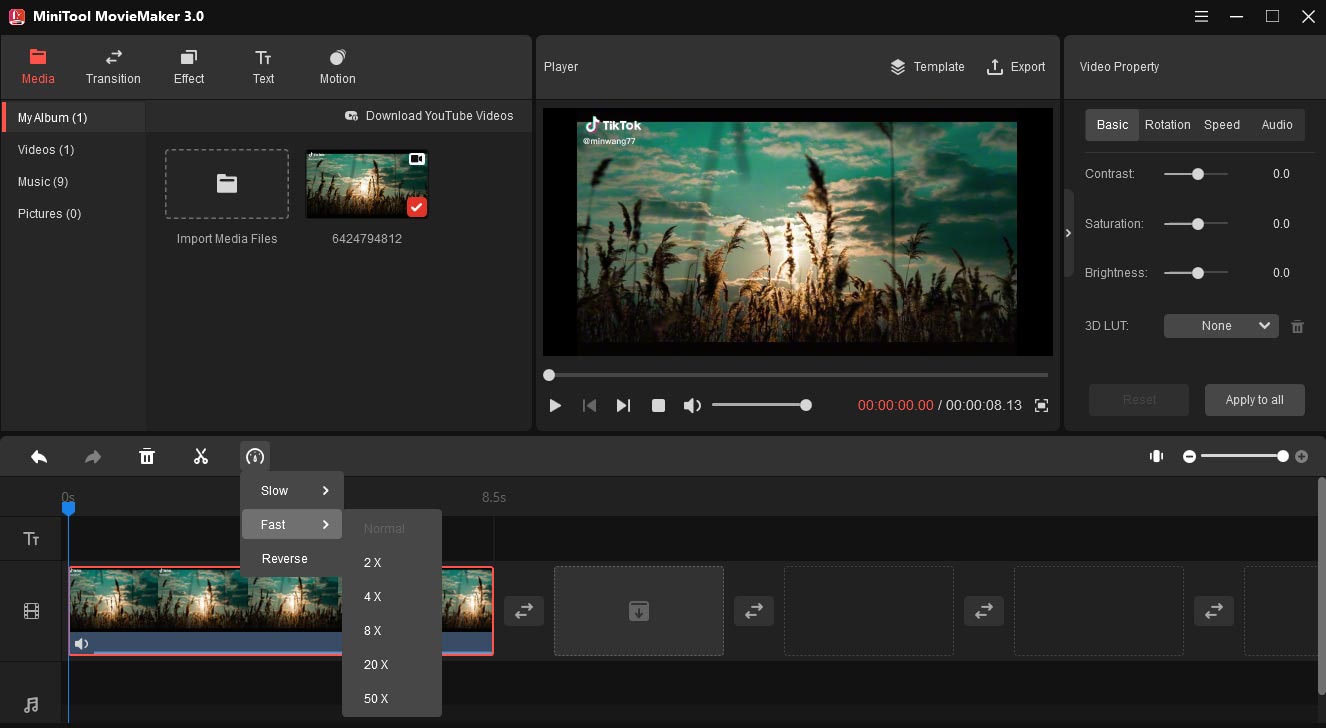
ステップ4: 最後に「Export」ボタンをクリックして動画をエクスポートします。
最後に
以上、TikTokで動画の倍速撮影をする方法と、TikTokからダウンロードした動画の速度を上げる方法についてご紹介しました。上記の方法を実践して、もっと楽しくて面白いTikTok動画を作りましょう。


![TikTok Stitch: How to Stitch on TikTok [Ultimate Guide]](https://images.minitool.com/moviemaker.minitool.com/images/uploads/2021/10/how-to-stitch-on-tiktok-thumbnail.jpg)

ユーザーコメント :